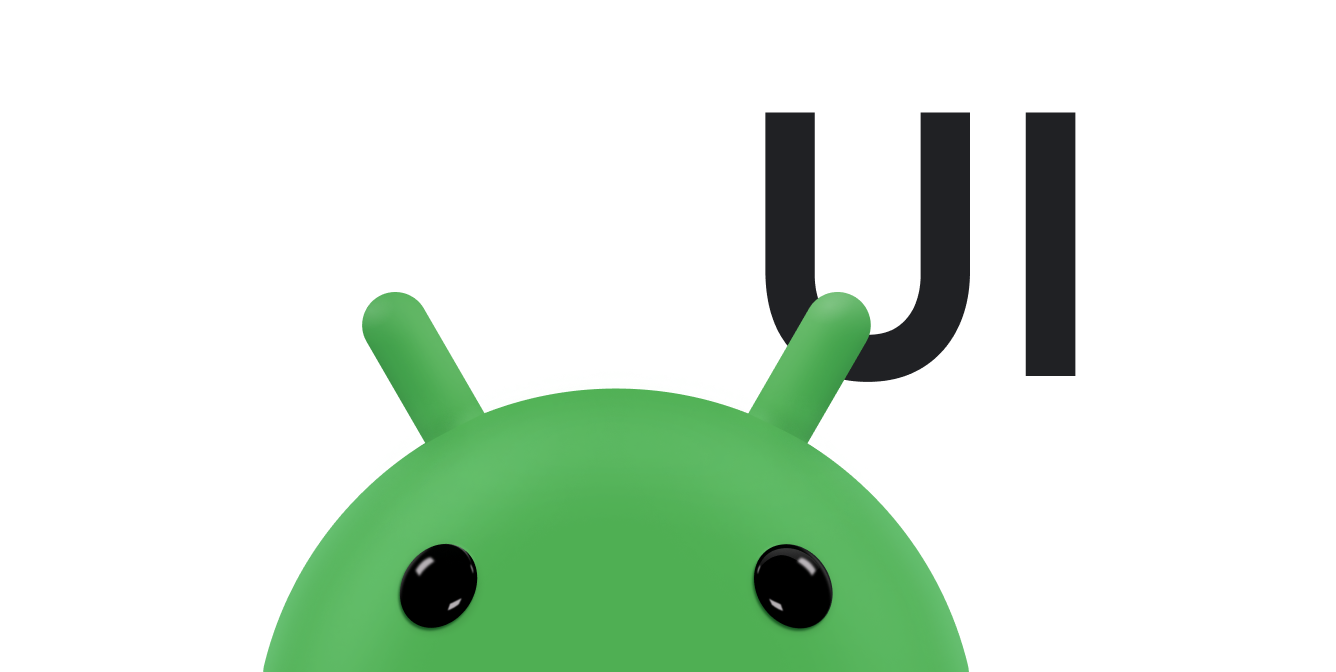WindowInsetsCompat を使用すると、アプリはシステムバーを操作するのと同様の方法で、画面キーボード(IME とも呼ばれます)をクエリして制御できます。アプリでは、WindowInsetsAnimationCompat を使用して、ソフトウェア キーボードの開閉時にシームレスなトランジションを作成することもできます。
前提条件
ソフトウェア キーボードの制御とアニメーションを設定する前に、アプリをエッジ ツー エッジで表示するように構成します。これにより、システムバーや画面キーボードなどのシステム ウィンドウ インセットを処理できます。
キーボード ソフトウェアの表示設定を確認する
WindowInsets を使用して、ソフトウェア キーボードの可視性を確認します。
Kotlin
val insets = ViewCompat.getRootWindowInsets(view) ?: return val imeVisible = insets.isVisible(WindowInsetsCompat.Type.ime()) val imeHeight = insets.getInsets(WindowInsetsCompat.Type.ime()).bottom
Java
WindowInsetsCompat insets = ViewCompat.getRootWindowInsets(view); boolean imeVisible = insets.isVisible(WindowInsetsCompat.Type.ime()); int imeHeight = insets.getInsets(WindowInsetsCompat.Type.ime()).bottom;
また、ViewCompat.setOnApplyWindowInsetsListener を使用して、ソフトウェア キーボードの表示状態の変化を監視することもできます。
Kotlin
ViewCompat.setOnApplyWindowInsetsListener(view) { _, insets -> val imeVisible = insets.isVisible(WindowInsetsCompat.Type.ime()) val imeHeight = insets.getInsets(WindowInsetsCompat.Type.ime()).bottom insets }
Java
ViewCompat.setOnApplyWindowInsetsListener(view, (v, insets) -> { boolean imeVisible = insets.isVisible(WindowInsetsCompat.Type.ime()); int imeHeight = insets.getInsets(WindowInsetsCompat.Type.ime()).bottom; return insets; });
ソフトウェア キーボードとアニメーションを同期する
ユーザーがテキスト入力フィールドをタップすると、次の例に示すように、キーボードが画面の下からスライドして表示されます。
図 2 の「同期されていない」というラベルの付いた例は、Android 10(API レベル 29)のデフォルトの動作を示しています。この動作では、テキスト フィールドとアプリのコンテンツは、キーボードのアニメーションと同期するのではなく、所定の位置にスナップします。この動作は、視覚的に不快感を与える可能性があります。
Android 11(API レベル 30)以降では、
WindowInsetsAnimationCompatを使用して、アプリの遷移を画面下部からキーボードがスライドして上下する動作と同期させることができます。図 2 の「同期済み」の例に示すように、よりスムーズに見えます。
キーボード アニメーションと同期するビューを使用して WindowInsetsAnimationCompat.Callback を構成します。
Kotlin
ViewCompat.setWindowInsetsAnimationCallback( view, object : WindowInsetsAnimationCompat.Callback(DISPATCH_MODE_STOP) { // Override methods. } )
Java
ViewCompat.setWindowInsetsAnimationCallback( view, new WindowInsetsAnimationCompat.Callback( WindowInsetsAnimationCompat.Callback.DISPATCH_MODE_STOP ) { // Override methods. });
WindowInsetsAnimationCompat.Callback には、オーバーライドするメソッドがいくつかあります。具体的には、onPrepare()、onStart()、onProgress()、onEnd() です。レイアウトの変更を行う前に、まず onPrepare() を呼び出します。
onPrepare は、インセット アニメーションが開始されるとき、およびアニメーションによってビューが再レイアウトされる前に呼び出されます。これを使用して、開始状態(この場合はビューの下部座標)を保存できます。
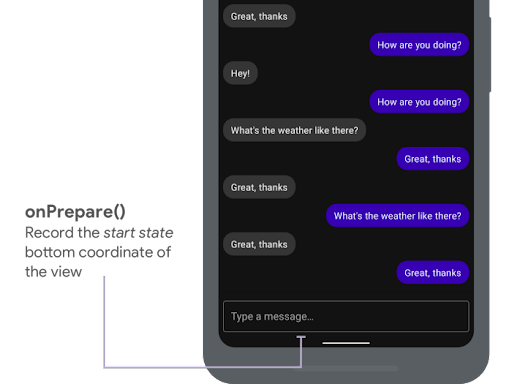
onPrepare() を使用して開始状態を記録します。次のスニペットは、onPrepare の呼び出しの例を示しています。
Kotlin
var startBottom = 0f override fun onPrepare( animation: WindowInsetsAnimationCompat ) { startBottom = view.bottom.toFloat() }
Java
float startBottom; @Override public void onPrepare( @NonNull WindowInsetsAnimationCompat animation ) { startBottom = view.getBottom(); }
インセット アニメーションが開始されると、onStart が呼び出されます。これを使用して、すべてのビュー プロパティをレイアウト変更の最終状態に設定できます。いずれかのビューに OnApplyWindowInsetsListener コールバックが設定されている場合、この時点で呼び出されます。ここで、ビュー プロパティの最終状態を保存することをおすすめします。
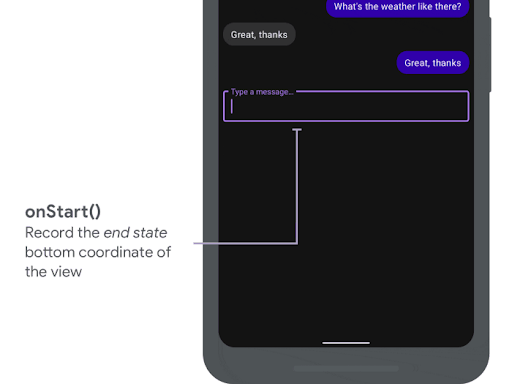
onStart() を使用して終了状態を記録します。次のスニペットは、onStart の呼び出しの例を示しています。
Kotlin
var endBottom = 0f override fun onStart( animation: WindowInsetsAnimationCompat, bounds: WindowInsetsAnimationCompat.BoundsCompat ): WindowInsetsAnimationCompat.BoundsCompat { // Record the position of the view after the IME transition. endBottom = view.bottom.toFloat() return bounds }
Java
float endBottom; @NonNull @Override public WindowInsetsAnimationCompat.BoundsCompat onStart( @NonNull WindowInsetsAnimationCompat animation, @NonNull WindowInsetsAnimationCompat.BoundsCompat bounds ) { endBottom = view.getBottom(); return bounds; }
onProgress は、アニメーションの実行の一部としてインセットが変更されたときに呼び出されます。そのため、オーバーライドして、キーボード アニメーションのすべてのフレームで通知を受け取ることができます。ビューのプロパティを更新して、ビューがキーボードと同期してアニメーション表示されるようにします。
この時点で、レイアウトの変更はすべて完了しています。たとえば、View.translationY を使用してビューをシフトする場合、このメソッドが呼び出されるたびに値が徐々に減少し、最終的に 0 に達して元のレイアウト位置に戻ります。
onProgress() を使用してアニメーションを同期します。次のスニペットは、onProgress の呼び出しの例を示しています。
Kotlin
override fun onProgress( insets: WindowInsetsCompat, runningAnimations: MutableList<WindowInsetsAnimationCompat> ): WindowInsetsCompat { // Find an IME animation. val imeAnimation = runningAnimations.find { it.typeMask and WindowInsetsCompat.Type.ime() != 0 } ?: return insets // Offset the view based on the interpolated fraction of the IME animation. view.translationY = (startBottom - endBottom) * (1 - imeAnimation.interpolatedFraction) return insets }
Java
@NonNull @Override public WindowInsetsCompat onProgress( @NonNull WindowInsetsCompat insets, @NonNull List<WindowInsetsAnimationCompat> runningAnimations ) { // Find an IME animation. WindowInsetsAnimationCompat imeAnimation = null; for (WindowInsetsAnimationCompat animation : runningAnimations) { if ((animation.getTypeMask() & WindowInsetsCompat.Type.ime()) != 0) { imeAnimation = animation; break; } } if (imeAnimation != null) { // Offset the view based on the interpolated fraction of the IME animation. view.setTranslationY((startBottom - endBottom) * (1 - imeAnimation.getInterpolatedFraction())); } return insets; }
必要に応じて、onEnd をオーバーライドできます。このメソッドは、アニメーションの終了後に呼び出されます。一時的な変更をクリーンアップするのに適したタイミングです。
参考情報
- GitHub の WindowInsetsAnimation。